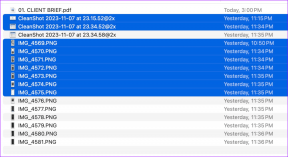Како направити резервну копију слике система у оперативном систему Виндовс 10
Мисцелланеа / / November 28, 2021
Слика система је тачна копија вашег чврстог диска (ХДД) и укључује подешавања система, датотеке, програме итд. У суштини, укључује цео ваш Ц: диск (под претпоставком да сте инсталирали Виндовс на Ц: диск) и можете користите ову слику система да вратите рачунар на раније радно време ако је ваш систем заустављен рад. На пример, узмите сценарио у којем ваш чврсти диск поквари због оштећених Виндовс датотека, онда можете да вратите своје датотеке преко ове слике система и ваш рачунар ће се вратити у радно стање.
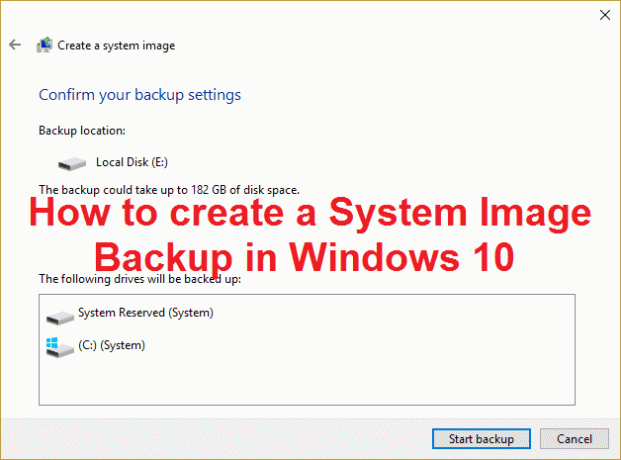
Једини проблем са коришћењем слике система је тај што не можете да изаберете појединачне ставке за враћање док вршите враћање система помоћу ове слике. Сва ваша тренутна подешавања, програми и датотеке биће замењени садржајем слике система. Такође, подразумевано ће само ваш диск који садржи Виндовс бити укључен у ову слику система, али можете изабрати да укључите што више диск јединица повезаних са вашим рачунаром.
Још једна важна ствар, ако сте направили резервну копију системске слике за свој рачунар, онда неће радити на другом рачунару јер је посебно дизајниран да ради за ваш рачунар. Слично томе, слика система креирана на неком другом рачунару неће радити на вашем рачунару. Постоји много других програма независних произвођача које можете да користите за креирање резервне копије системске слике вашег рачунара, али увек се можете ослонити на уграђену функцију Виндовс-а да ће савршено радити. Дакле, хајде да видимо како да креирате слику система Виндовс на рачунару са доле наведеним корацима.
Садржај
- Како направити резервну копију слике система у оперативном систему Виндовс 10
- Враћање рачунара са слике система
Како направити резервну копију слике система у оперативном систему Виндовс 10
1. Притисните тастер Виндовс + Кс, а затим изаберите Контролна табла.

2. Кликните на Систем и безбедност. (Уверите се да је Категорија изабрана у падајућем менију Прикажи по)

3. Сада кликните на Прављење резервних копија и враћање у претходно стање (Виндовс 7) на листи.
4. Када уђете у Бацкуп анд Ресторе, кликните на Направите слику система из левог прозорског окна.

5. Сачекајте неколико минута како алат хоће скенирајте свој систем у потрази за спољним дисковима.
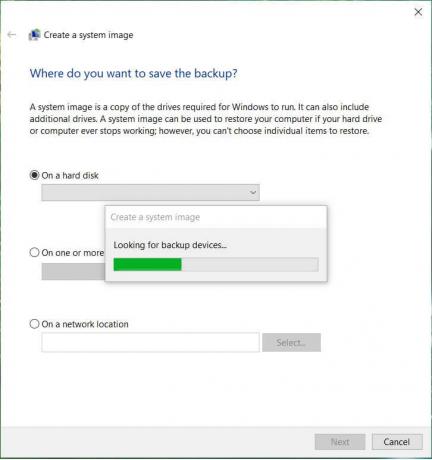
6. Изаберите где желите да сачувате слику система, као нпр ДВД или екстерни чврсти диск и кликните на Нект.
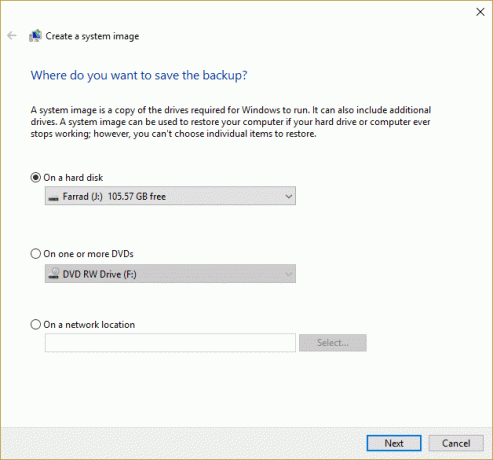
7. Подразумевано, алат ће направити резервну копију само ваших Виндовс инсталациони диск као што је Ц: али можете изабрати да укључите друге дискове, али имајте на уму да ће то повећати величину коначне слике

Белешка: Ако желите да укључите друге дискове, можете покренути резервну копију слике система засебно за сваки диск јер је то приступ који волимо да следимо.
8. Кликните Следећи, и видећете коначна величина слике и ако све изгледа у реду, кликните на Дугме Старт Бацкуп.
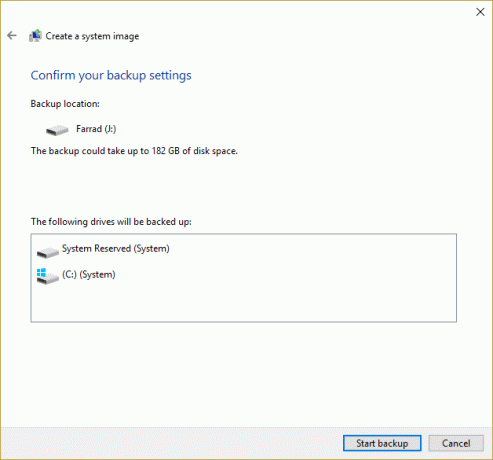
9. Хоћеш видите траку напретка као оруђе креира слику система.
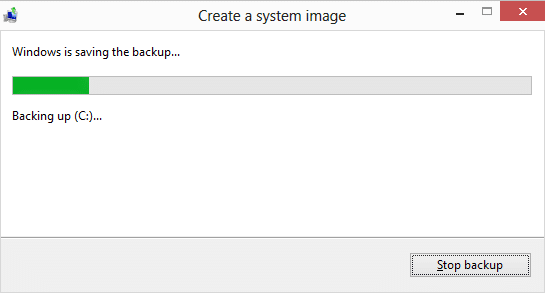
10. Сачекајте да се процес заврши јер може потрајати неколико сати у зависности од величине коју правите.
Горе наведено ће направите резервну копију слике система у оперативном систему Виндовс 10 на екстерном чврстом диску и можете га користити да вратите свој рачунар са ове слике система.
Враћање рачунара са слике система
1. Притисните тастер Виндовс + И да бисте отворили Подешавања затим кликните Ажурирање и безбедност.

2. У левом менију изаберите Опоравак и кликните на Рестарт сада под Напредно покретање.

3. Ако не можете да приступите свом систему, покрените систем са Виндовс диска да бисте вратили рачунар користећи ову слику система.
4. Сада, од Изабери опцију екран, кликните на Решавање проблема.

5. Кликните Напредне опције на екрану Решавање проблема.

6. Изаберите Опоравак слике система са листе опција.
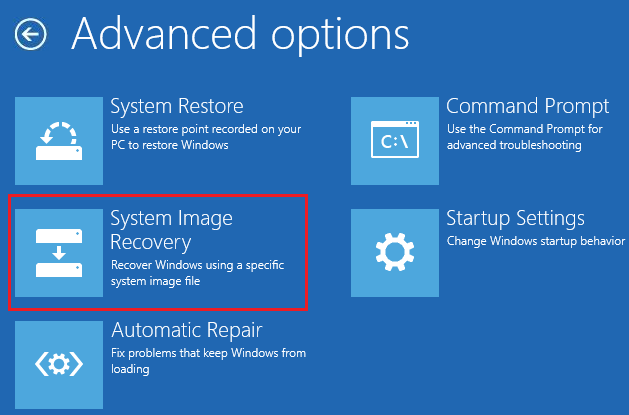
7. Изаберите свој кориснички налог и укуцајте свој Оутлоок лозинка наставиће се.

8. Ваш систем ће се поново покренути и припремити за режим за опоравак.
9. Ово ће се отворити Конзола за опоравак слике система, изаберите поништити, отказати ако сте присутни са искачућом изреком Виндовс не може да пронађе слику система на овом рачунару.
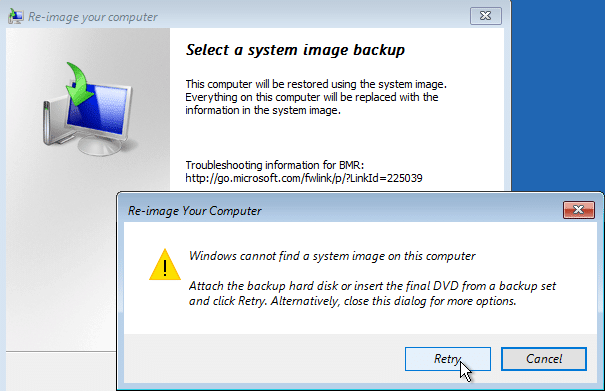
10. Сада означите Изаберите слику системарезервна копија и кликните на Нект.
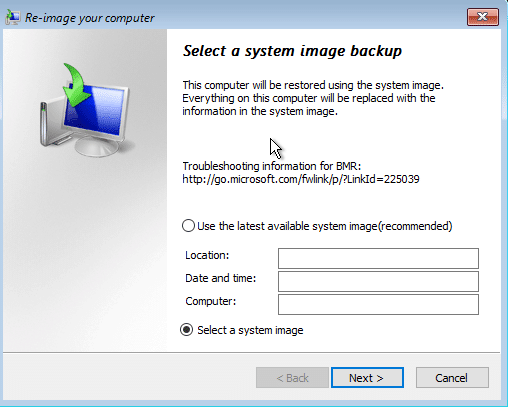
11. Уметните ДВД или екстерни чврсти диск који садржи слика система, и алатка ће аутоматски открити слику вашег система, а затим кликните на Нект.
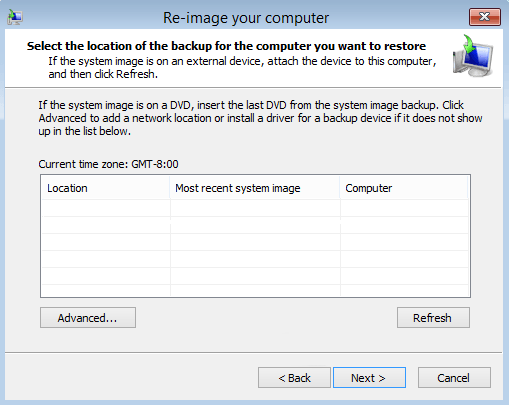
12. Сада кликните Заврши онда да (појавиће се искачући прозор) да наставите и сачекајте да систем опорави рачунар користећи ову слику система.
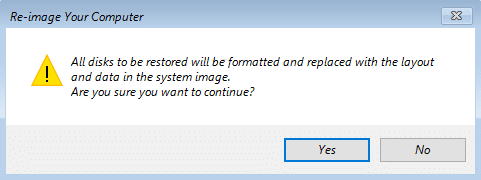
13. Сачекајте док се рестаурација изврши.
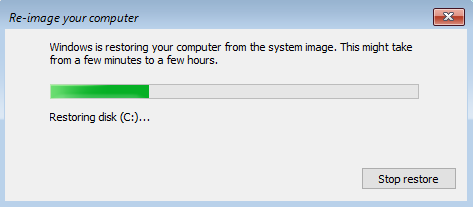
Препоручено:
- 3 начина да пронађете Виндовс кључ производа
- Како извести драјвере користећи ПоверСхелл
- Поправите заглављени Виндовс на уводном екрану
- 7 начина да поправим Цортана ме не чује
То је оно што сте успешно научили Како направити резервну копију слике система у оперативном систему Виндовс 10 ако још увек имате питања у вези са овим водичем, слободно их поставите у одељку за коментаре.